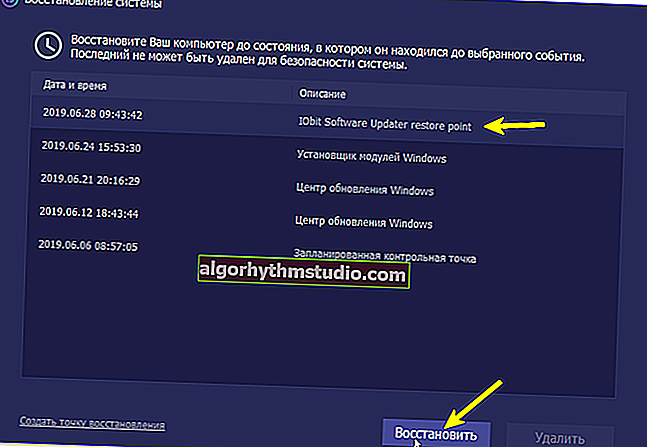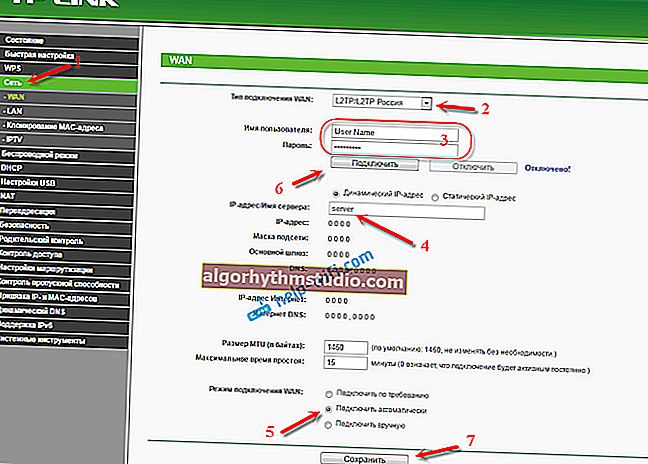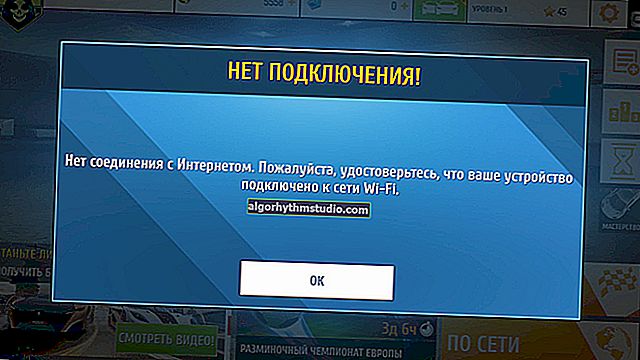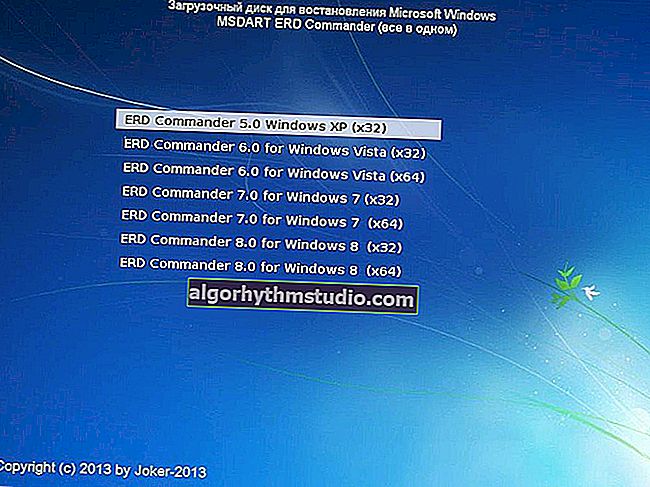컴퓨터 / 노트북에서 플로피 드라이브를 여는 방법. Windows에 CD / DVD 드라이브가 표시되지 않는 경우 수행 할 작업
 좋은 날!
좋은 날!
한편으로 오늘날의 CD는 거의 "구식주의"에 가깝고, 다른 한편으로는 많은 사람들이 여전히 비디오, 사진 및 좋은 오래된 "따뜻한"게임 (많은 추억이있는 ...)이 포함 된 CD / DVD 모음을 보유하고 있습니다. 포기할 수 없습니까? ..
아니면 자기 격리도 선반에 가서 CD / DVD의 오래된 컬렉션을 보는 데 도움이 될까요? .. 모르겠어요 ... ?
*
사실, 오늘 저는 CD와 드라이브에 대한 몇 가지 전형적인 질문을 "힙"에 모아서 모든 것을 작은 기사에 담기로 결정했습니다. 향수에 빠지기로 결정한 많은 사용자에게 유용 할 것이라고 생각합니다.
소개가 완료되어 이제 주제에 더 가까워졌습니다 ... ?
*
CD / DVD-Rom 문제 해결
드라이브를 여는 방법
? 방법 1
그래서 아마도 가장 명백한 방법 중 가장 명백한 방법은 특별 광고를 누르는 것입니다. 버튼 "열기 ⇑"? (아래 사진의 예).
아무 일도 일어나지 않으면 PC / 랩톱을 다시 시작하고 Windows 부팅 단계 전에 눌러보십시오 (이유가 멈춤 또는 OS 충돌 인 경우 도움이 될 것입니다!).

드라이브 케이스 버튼-열기
*
? 방법 2
일부 드라이브에서는 장치 케이스에 "열기" 버튼이 없습니다 (일반적으로 랩톱의 경우).
이 경우, 출시 탐색기 (승 + E)는 이동 "내 컴퓨터 /이 컴퓨터" , 바로 드라이브 아이콘에 - 클릭 선택 "꺼내기" 메뉴에서 . 드라이브 트레이가 장치에서 부드럽게 빠져 나와야합니다 ...
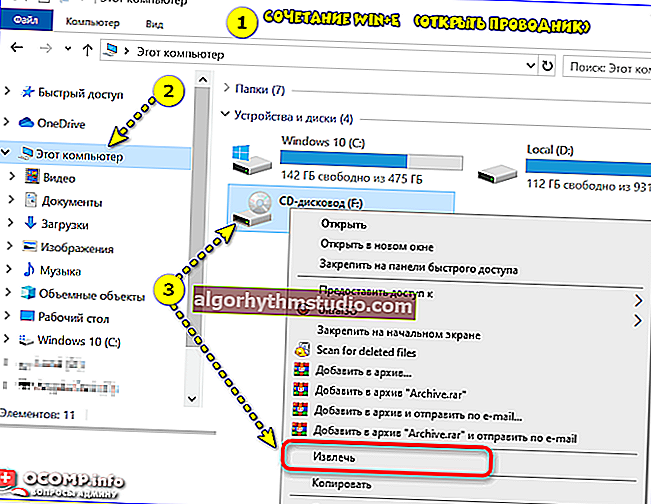
디스크 꺼내기-이 컴퓨터
*
? 방법 3
특수 키보드가있는 여러 노트북 모델이 있습니다. 버튼을 눌러 드라이브 트레이를 엽니 다 (아래 사진 참조). F1-F12 기능 키 사이 또는 전원 버튼 옆 (표시기 블록에서 멀지 않은 위치)에 있습니다.

오픈 트레이 (ACER ASPIRE 4625G 노트북)
*
? 방법 4
위의 모든 방법이 작동하지 않으면 (도움이되지 않음) 드라이브 트레이가 "걸림"되어 자동으로 열리지 않을 수 있습니다 (예 : 변형 된 CD / DVD 설치로 인해 발생할 수 있음).
이 경우 다음을 수행하십시오.
- 컴퓨터 / 랩톱을 끄고 전원 공급 장치에서 분리하십시오.
- 일반 종이 클립을 가져다가 한쪽 끝을 구부립니다.
- 사양에 삽입하십시오. 드라이브 케이스의 구멍 (LED 표시기와 혼동하지 마십시오)을 살짝 누르고-작은 딸깍 소리가 나고 트레이가 3-5mm 약간 빠져 나와야합니다.;

종이 클립이 도움이 될 것입니다!
- 그런 다음 수동으로 조심스럽게 천천히 트레이를 드라이브에서 밀어 내십시오.
- 그런 다음 "결함이있는"CD / DVD-CD를 꺼내십시오 (나중에 사용하지 않는 것이 좋습니다).
- 이제 PC를 켜고 다른 디스크로 드라이브를 확인할 수 있습니다.
*
Windows에서 드라이브를 인식하지 못하는 경우 수행 할 작업
문제는 다음과 같습니다. 디스크를 드라이브에 삽입하고 "내 컴퓨터" 로 이동 했지만 아무것도 없습니다 ... (물론 드라이브 자체가 "삐걱 거리며"작동하는 것처럼 보일 수 있지만 OS는 모든 것입니다. 다음과 같지 않음 ...)
그러나 때로는 드라이브에 수명이 전혀 표시되지 않을 수 있습니다.이 경우 일반적으로 문제는 100 % 하드웨어입니다.
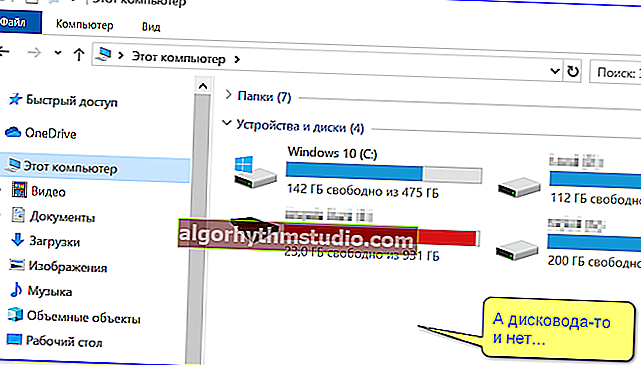
그리고 플로피 드라이브가 없습니다 ...
이 경우 가장 먼저 조언 할 것은 PC / 랩톱을 다시 시작하고 ? BIOS / UEFI로 들어가는 것입니다. 일반적으로 메인 페이지 (Main, Sys-Info 등)에는 연결된 장치 목록이 포함되어 있습니다. 그중에서 드라이브 모델을 찾아야합니다 (아래 사진 참조).
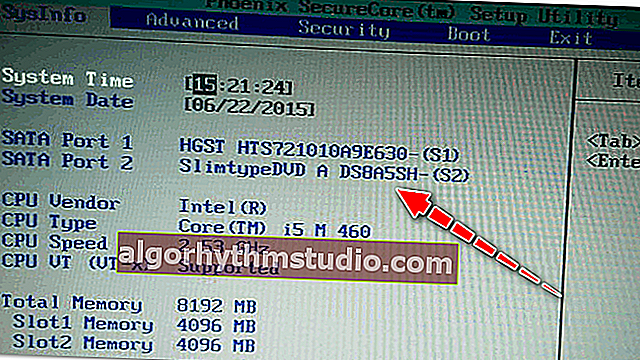
드라이브가 BIOS에서 감지되었습니다!
? BIOS에서 드라이브가 보이지 않으면 다음을 권장합니다.
- 시스템 장치를 열고 루프가 연결되어 있는지 확인하십시오 (마더 보드의 다른 포트에 다시 연결할 수 있습니다).
- 드라이브 전원 케이블에도주의하십시오. 가능하면 다른 루프를 연결하십시오.
- 랩톱에도 동일하게 적용됩니다. 슬롯에서 드라이브를 제거하고 먼지에서 청소하고 알코올로 접촉부를 닦고 다시 설치하십시오.
- 위의 방법으로도 결과가 나오지 않으면 드라이브를 다른 PC에 연결해보십시오 (사용할 수 없게되었을 수 있습니다. 현재 수리하는 것이 비효율적이라고 생각합니다. 새 PC의 비용이 더 저렴합니다!).
BIOS가 드라이브를 감지하면 Windows를 다시 부팅하고 ? 장치 관리자를 엽니 다.
여기에서 "DVD 드라이브 ..." 줄을 찾아 드라이브 모델이 표시되는지 확인해야합니다. 그건 그렇고, 반대쪽에 느낌표가 없어야합니다 (운전자가 없음을 나타냅니다). 장치가 없으면 매트 용 드라이버를 설치하지 않았을 수 있습니다. 수수료 (드라이브 *).
? 도와주세요!
드라이버를 자동으로 업데이트하는 방법-사양. 유용
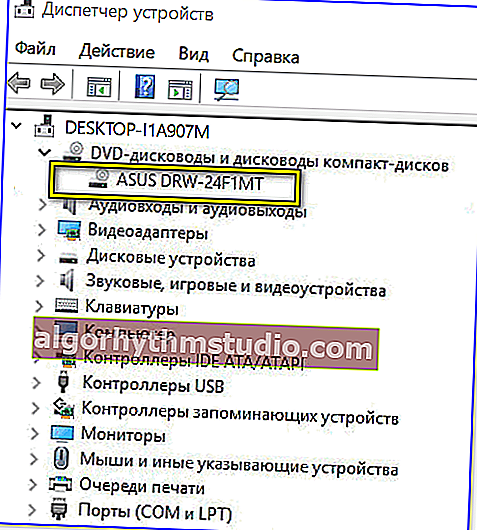
DVD 드라이브-드라이브 드라이버가 설치되었습니다!
다음으로 디스크 관리 유틸리티 유틸리티로 이동하여 드라이브가 여기에 표시되고 문자가 할당되었는지 확인하는 것이 좋습니다 (아래 화면에서 "D :"드라이브의 드라이브 문자). 그 후 드라이브의 드라이브 문자를 수동으로 변경하십시오 (때로는 할당되지 않았거나 다른 드라이브와 일치하여 문제가 발생하는 경우가 있습니다 ...)
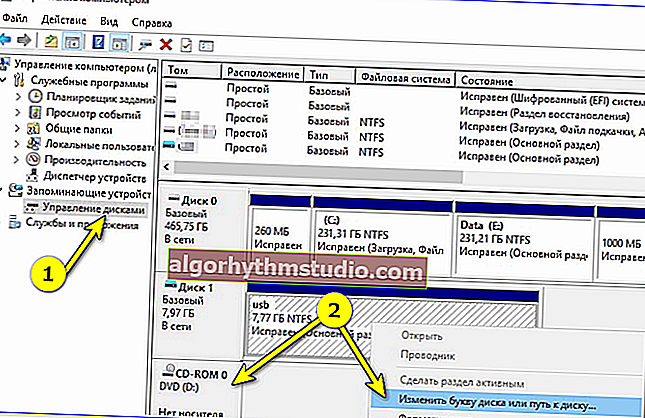
드라이브 문자 변경
? 그건 그렇고!
드물지만 일부 바이러스에 감염되면 플로피 드라이브, 플래시 드라이브, 하드 드라이브의 탐색기에서 숨겨집니다.
BIOS에서 드라이브가 감지되면 장치 관리자는 인식하지만 탐색기는 인식하지 않습니다. "일회성"바이러스 백신을 사용하여 Windows ?를 실행 해보십시오!
*
? 해결책으로!
오늘날 중국 온라인 상점에서 외장 USB CD / DVD 드라이브를 주문할 수 있습니다. 매우 컴팩트하고 많은 공간을 차지하지 않습니다.
필요할 때 : 선반에서 빠르게 가져 와서 USB에 연결하고 디스크를 읽을 수 있습니다. 편리하게?!

외장 플로피 드라이브
*
CD / DVD를 읽을 수없는 이유
그건 그렇고, 질문은 꽤 인기가 있습니다 (분명히 많은 사용자가 상점에 오래된 CD를 많이 가지고 있으며 때로는 연결, 재생, 향수를 원합니다 ...).
글쎄, 방망이에서 ...
1) 첫째 : 디스크 표면에주의하십시오. 마이크로 스크래치가 많이있는 경우 디스크를 읽을 수없는 이유 일 수 있습니다.
또는 다른 드라이브에 연결하는 것이 좋습니다 (모델에 따라 드라이브 표면 품질에 대한 "민감도"가 다를 수 있습니다. 이는 일반 "CD-Rom"리더와 "DVD-RW"라이터를 비교할 때 두드러집니다).
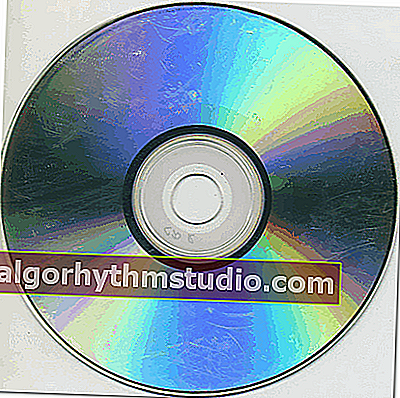
디스크 표면에 흠집이 있습니다
2) 둘째 : 지금 판매중인 스페셜이 있습니다. 세척제-디스크 표면을 청소할 수 있습니다. 데이터를 읽을 수 있으면 데몬 도구를 사용하여 디스크 사본을 만드십시오.
3) 셋째 : 디스크를 읽을 때와 디스크에서 복사하려고 할 때 오류가 발생하면 Bad Copy 또는 Unstoppable Copier 유틸리티를 사용해보십시오 . 읽을 수없는 데이터를 0으로 "채울"수 있고 CD에서 읽을 수있는 모든 것을 복사 할 수 있습니다 (일부 게임과 프로그램은이 후에 작동하지 않지만 사진, 그림, 비디오는 읽을 수 있습니다!).
또한 추가하십시오. 내 마지막 기사 중 하나에서 조언을 얻을 수 있습니다. ?
? 도와주세요!
CD / DVD 드라이브가 디스크를 읽거나 보지 못합니다. 수행 할 수있는 작업
*
지금은 그게 다야 ...
추가 할 사항이 있으면 의견을 남겨주세요! 미리 감사드립니다 ...
행운을 빕니다!
?